Labojums: Battlefield 2042 nevar ielādēt noturības datus
Literārs Mistrojums / / November 16, 2021
Electronic Arts un DICE nākamās paaudzes pirmās personas šāvēja videospēle Battlefield 2042 beidzot ir izlaists, taču šķiet, ka spēlētājiem ir daudz problēmu vai kļūdu, kas ļoti satrauc. Tikmēr vairāki datoru spēlētāji saskaras ar problēmām ar Battlefield 2042 Nevar ielādēt noturības datu kļūdu, mēģinot iekļūt spēlē tiešsaistē. Tagad, ja arī jūs saskaraties ar to pašu kļūdu, noteikti ievērojiet šo rokasgrāmatu.
Jā! Nelaimīgie spēlētāji nevar izveidot savienojumu ar EA serveri (tiešsaistes pakalpojumi), un viņi saņem konkrēto kļūda ziņa, kurā teikts “Nevar ielādēt noturības datus” nepārtraukti un tiek atgriezta galvenajā izvēlnē. Šī kļūda būtībā ietekmē daudzus spēlētājus dažu dienu laikā visās platformās. Par laimi, EA un DICE apzinās šo problēmu, un viņi nesen ir oficiāli atzinuši šo problēmu @Battlefield Tiešā komunikācija Twitter rokturis.

Lapas saturs
-
Labojums: Battlefield 2042 nevar ielādēt noturības datus
- 1. Restartējiet spēli
- 2. Pārbaudiet savu interneta savienojumu
- 3. Pārbaudiet servera statusu
- 4. Izslēdziet Crossplay
- 5. Pārbaudiet spēļu failu integritāti
- 6. Notīriet Steam lejupielādes kešatmiņu
- 7. Mēģiniet instalēt Battlefield 2042 EA lietotnē
- 8. Sazinieties ar EA palīdzību
Labojums: Battlefield 2042 nevar ielādēt noturības datus
Šobrīd izskatās, ka konkrētā kļūda “Nevar ielādēt noturības datus” rodas no servera gala, un spēlētāja galā nav ko darīt. Kā spēlētājs varat vienkārši nospiest Mēģināt vēlreiz un mēģināt pievienoties serverim.
Mēs apzināmies, ka daudzi no jums saņem kļūdas ziņojumu, mēģinot ielādēt serverī un pēc tam tiek atgriezti galvenajā izvēlnē
⚠ Nevar ielādēt noturības datus ir savienojuma problēma no mūsu puses
Mēs esam gatavi, pagaidām varat nospiest Mēģināt vēlreiz un mēģināt pievienoties serverim pic.twitter.com/bDDN3DaIME
— Battlefield tiešā saziņa (@BattlefieldComm) 2021. gada 12. novembris
Komanda pie tā strādā, un mēs sagaidām, ka būs vajadzīgs zināms laiks, līdz tā tiks pilnībā novērsta. Tikmēr tālāk mēs esam kopīgojuši dažus iespējamos risinājumus, kurus varat izmēģināt.
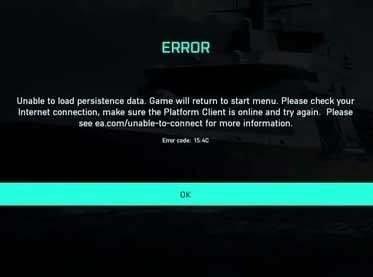
1. Restartējiet spēli
Noteikti pilnībā restartējiet spēli Battlefield 2042 datorā, lai pārbaudītu, vai problēma ir novērsta. Daži spēlētāji ir ziņojuši, ka viņi tagad var iekļūt serverī pēc spēles atsāknēšanas. Lai gan tas ir pagaidu labojums, varat to izmēģināt.
2. Pārbaudiet savu interneta savienojumu
Ir arī vērts pieminēt, ka jums vajadzētu pārbaudīt savu interneta savienojumu. Dažkārt problēmas ar interneta ātrumu vai stabilitāti var izraisīt vairākas kļūmes vai savienojuma kļūdas ar spēļu serveriem. Neatkarīgi no tā, vai izmantojat vadu (ethernet) vai bezvadu (Wi-Fi) tīklu, varat mēģināt to izslēgt.
3. Pārbaudiet servera statusu
Mēs arī iesakām pārbaudīt Battlefield 2042 spēļu servera statusu tieši ar trešās puses starpniecību Down Detector vietne šeit. Rakstot šo rakstu, šī kļūda ietekmē daudzus spēlētājus. Šādā gadījumā pastāv liela iespēja, ka jūs neko nevarēsit izdarīt.
Sludinājumi
4. Izslēdziet Crossplay
Personālajam datoram:
- Palaidiet Battlefield 2042 spēle > Dodieties uz galvenā izvēlne.
- Klikšķiniet uz Iespējas ekrāna apakšējā kreisajā stūrī > Atlasīt Ģenerālis.
- Ritiniet uz leju, līdz atrodat Crossplay iestatījums.
- Pārliecinieties, ka izslēdz to.
Xbox:
Piezīme: Atspējojot Crossplay savā Xbox konsolē, šī funkcija tiks atspējota visās spēlēs. Tāpēc turpiniet tikai tad, ja patiešām vēlaties to atspējot.
Sludinājumi
- Dodieties uz Xbox rokasgrāmata izvēlnē, nospiežot Xbox pogu uz kontrollera.
- Tagad dodieties uz Iestatījumi ritinot pa labi.
- Dodieties uz Ģenerālis > Atlasīt Tiešsaistes drošība un ģimene.
- Iet uz Privātums un tiešsaistes drošība > Pēc tam atlasiet Xbox privātums.
- Izvēlieties Skatīt detalizētu informāciju un pielāgot > Izvēlēties Komunikācija un vairāku spēlētāju spēle.
- Izvēlieties to "Bloķēt" zem "Jūs varat pievienoties vairāku tīklu spēlei".
5. Pārbaudiet spēļu failu integritāti
Spēļu failu integritātes pārbaude var vienkārši novērst vairākas problēmas, kas saistītas ar spēles palaišanu, avārijām, grafiskām problēmām, savienojamības problēmām ar serveri utt.
- Palaist Tvaiks > Noklikšķiniet uz Bibliotēka.
- Ar peles labo pogu noklikšķiniet ieslēgts Battlefield 2042 no instalēto spēļu saraksta.
- Tagad noklikšķiniet uz Īpašības > Dodieties uz Vietējie faili.
- Klikšķiniet uz Pārbaudiet spēļu failu integritāti > Jums būs jāgaida process, līdz tas tiks pabeigts.
- Kad tas ir izdarīts, vienkārši restartējiet datoru un vēlreiz pārbaudiet, vai nav problēmas.
6. Notīriet Steam lejupielādes kešatmiņu
Jums vajadzētu arī mēģināt notīrīt Steam lejupielādes kešatmiņu no paša klienta, lai dažos gadījumos atrisinātu jebkāda veida savienojamības problēmas. Lai to izdarītu:
- Atveriet Tvaiks palaidējs > Noklikšķiniet uz Tvaiks cilni no augšējā kreisā stūra.
- Tagad noklikšķiniet uz Iestatījumi > Dodieties uz Lejupielādes sadaļā.
- Klikšķiniet uz Notīriet lejupielādes kešatmiņu > Ja tiek prasīts, noklikšķiniet uz labi lai apstiprinātu darbību.
- Visbeidzot noklikšķiniet uz labi lai saglabātu izmaiņas un restartētu Steam klientu.
7. Mēģiniet instalēt Battlefield 2042 EA lietotnē
Daudzi datoru spēlētāji ir minējuši, ka pēc mēģinājuma instalēt spēli Battlefield 2042 EA lietotnē un atinstalējot spēli no Origin/Steam klienta, darbs tika paveikts. Tāpēc dodieties uz Origin/Steam klientu un vienkārši vispirms atinstalējiet spēli un pēc tam no jauna instalējiet to oficiālajā EA lietojumprogrammā.
8. Sazinieties ar EA palīdzību
Ja neviena no metodēm jums nepalīdzēja, mēģiniet sazināties ar EA palīdzības dienestu, lai saņemtu papildu palīdzību. Iesniedzot atskaiti vai izveidojot biļeti, vajadzētu noderēt. Tikmēr jūs varat arī sekot līdzi @EAHelp Twitter rokturis, lai iegūtu vairāk informācijas.
Varat arī apskatīt mūsu video pamācību par to pašu.
Tā tas ir, puiši. Mēs pieņemam, ka šī rokasgrāmata jums bija noderīga. Lai iegūtu papildu jautājumus, varat komentēt zemāk.



![Lejupielādēt MIUI 11.0.7.0 China Stable ROM priekš Redmi 8 [V11.0.7.0.PCNCNXM]](/f/ce6b9b6e6076437f2491d536b95624fa.jpg?width=288&height=384)